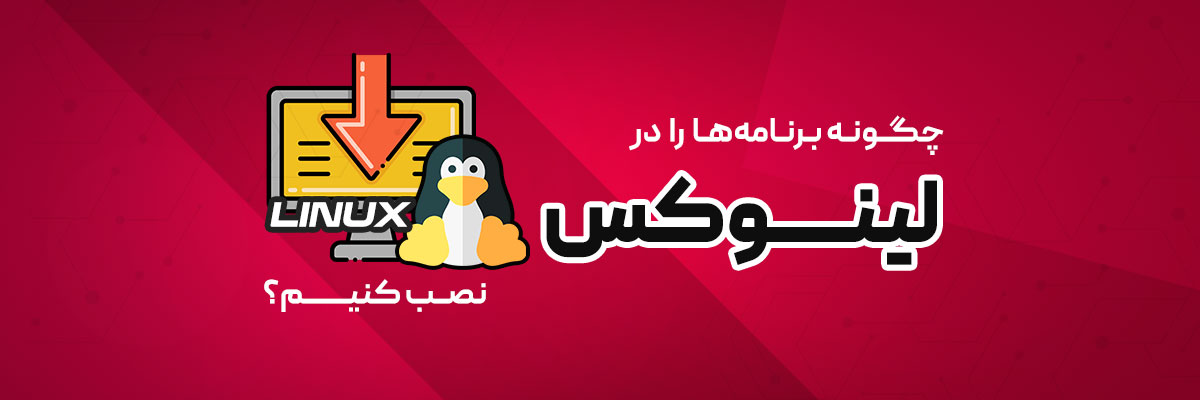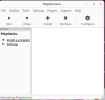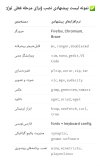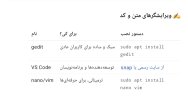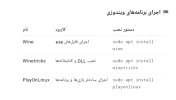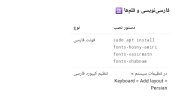saalek110
Well-Known Member
سالک: مرحله آنپکینگ هم طولانی است
آره دقیقاً همینه!
بعد از دانلود، مرحلهای میرسه به نام:
> Unpacking (یا استخراج / باز کردن بستهها)
و این مرحله ممکنه طولانیتر از چیزی که فکر میکنی بشه، چون:
چرا Unpacking طول میکشه؟
1. بازی 0 A.D. حجم زیادی فایل گرافیکی، صدا، و نقشه داره که باید از حالت فشرده خارج بشن
2. استخراج فایلها نیاز به خواندن و نوشتن روی دیسک داره — اگر هاردت HDD باشه (نه SSD)، این بخش کندتر میشه
3. CPU و RAM هم درگیر میشن، چون سیستم داره دهها هزار فایل رو در پوشههای جدا بریزه
چی کار میتونی بکنی؟
هیچ کاری لازم نیست فقط صبور باش
سیستم رو ول نکن، ولی همزمان میتونی با ترمینال دیگه کار کنی یا آهنگ گوش بدی
وقتی Unpacking تموم بشه، میرسه به:
> Setting up 0ad...
و بعد از اون آمادهی اجراست.
تو فقط چند دقیقه تا فرمانروایی فاصله داری، پادشاه!
اگه خواستی، راهنمای شروع سریع توی بازی رو هم میدم.
آره دقیقاً همینه!
بعد از دانلود، مرحلهای میرسه به نام:
> Unpacking (یا استخراج / باز کردن بستهها)
و این مرحله ممکنه طولانیتر از چیزی که فکر میکنی بشه، چون:
چرا Unpacking طول میکشه؟
1. بازی 0 A.D. حجم زیادی فایل گرافیکی، صدا، و نقشه داره که باید از حالت فشرده خارج بشن
2. استخراج فایلها نیاز به خواندن و نوشتن روی دیسک داره — اگر هاردت HDD باشه (نه SSD)، این بخش کندتر میشه
3. CPU و RAM هم درگیر میشن، چون سیستم داره دهها هزار فایل رو در پوشههای جدا بریزه
چی کار میتونی بکنی؟
هیچ کاری لازم نیست فقط صبور باش
سیستم رو ول نکن، ولی همزمان میتونی با ترمینال دیگه کار کنی یا آهنگ گوش بدی
وقتی Unpacking تموم بشه، میرسه به:
> Setting up 0ad...
و بعد از اون آمادهی اجراست.
تو فقط چند دقیقه تا فرمانروایی فاصله داری، پادشاه!
اگه خواستی، راهنمای شروع سریع توی بازی رو هم میدم.
آخرین ویرایش: